- Что такое Bluetooth в навигаторе?
- Как это работает?
- Список моделей автомобильных навигаторов Garmin оборудованных Bluetooth hands-free :
- Подключение навигатора к телефону через bluetooth
- Что нужно иметь
- Инструкция по подключению
- Инструкция по настройке
- Планшет-навигатор: Видео
- Телефон как GPS-приемник для другого телефона или планшета на Android (Bluetooth)
- Предварительная настройка
- Настройка телефона-передатчика
- Настройка телефона-приемника
- Достоинства и недостатки работы с GPS-приемником другого телефона
- GPS-навигатор с Bluetooth
Что такое Bluetooth в навигаторе?
Если обратиться к энциклопедиям, то мы узнаем, что Bluetooth — это сецификация беспроводного интерфейса обмена данными. Bluetooh-устройства используются в огромном множестве, в основном в портативных приборах, начиная о компьютерной периферии (мышки, клавиатуры), заканчивая собственно автомобильными навигаторами.
В автомобильных навигаторах Bluetooth как правило применяется для одной единственной цели — синхронизация с мобильным телефоном. Зачем? Очень просто, после сопряжения с телефоном навигатор начинает помимо своей основной функции выполнять функцию hands-free гарнитуры, короче говоря, теперь принимать и совершать звонки можно с навигатора, что очень удобно так как не приходится отвлекаться от дороги. Но это теория, давайте чуть-чуть углубимся и посмотрим как это реализовано на практике в автомобильных навигаторах Garmin.
Как это работает?
Порядок включения и работа:
1. Первое сопряжение телефона и навигатора потребует от вас немного усилий, всё что нужно это включить Bluetooth мобильного телефона в режим обнаружения, незабыв сделать телефон «»видимым для всех»».
2. Теперь можно включить Bluetooth в навигаторе
3. В разделе Телефон (Тел.) нажмите «»Добавить устройство»». После того как в списке появится ваш телефон выберите его и нажмите ок, дожидаться конца поиска не обязательно. Помните, ваш телефон называется так как вы назвали его в настройках.
4. Навигатор предложит ввести пароль для сопряжения с телефоном, введите его и подключение закончено. В дальнейшем, навигатор будет находится в списке доверенных устройств (опция в настройках телефона), подлючение будет полностью автоматическим.
5. После подкючения в навигаторе на главной странице явится кнопка вызова меню мобильного телефона, в котором вы можете:
а.) Посмотреть состояние мобильного телефона
б.) Просмотреть книгу контактов и сделать вызов.
в.) Сделать набор номера из информационной базы точек POI, а заодно отредактировать или добавить номер если такая необходимость имеется
г.) Ну и естественно, сделать прямой набор номера не прерывая навигации
Также можно осуществить быстрый набор на домашний телефон или вызов из списка последних набранных номеров.
Входящий вызов не прерывает работы навигатора и приостанавливает работу голосовых подсказок на время разговора.
Не забывайте, что для корректной работы устройства отключать blueetooth соединение нужно не в телефоне, а в навигаторе, в списке сопряжённых устройств, выбрав телефон из списка, нажав кнопку «»отсоеденить»» и дождавшись сообщения о том что устройство отключено
Список моделей автомобильных навигаторов Garmin оборудованных Bluetooth hands-free :
1.) nuvi 215, nuvi 215w, nuvi 265w, nuvi 265wt : Базовая серия навигатоов оборудованных Bluetooth. Не слишком большой список совместимых телефонов
2.) Вся серия Garmin nuvi 7х5; Старшая серия модельного ряда начала 2009 года. Поддерживает широчайший список мобильных телефонов
3.) nuvi 1310, nuvi 1410, nuvi 1490t;
4.) Серия nuvi 3700. В списке совместимых моибльных телефонов есть практически все выпускаемые модели вплоть до очень экзотических вариантов.
5. ) Garmin nuvi 510, zumo 220, zumo 660. Bluetooth есть, но работает не с телефоном, а с ушной Bluetooth-гарнитурой. Предначзначен для трансляции голосовых подсказок под шлем мотоциклиста.
Подключение навигатора к телефону через bluetooth
Эта статья объяснит нашим читателям, как можно подключить внешний Bluеtooth GРS приемник к Аndroid устройству без встроенного датчика и затем использовать его как полноценный навигатор.
Что нужно иметь
Для того чтобы успешно использовать ваше Andrоid-устройство как навигатор, убедитесь в следующем:
- У вас есть Bluetоoth GPS приемник с поддержкой подключения к Androіd-девайсам.
- Плaншет/телефон с Bluetooth модулем.
- Установлена программа Bluetооth GPS провайдер для Andrоіd, которая бесплатно доступна в Gооglе Plаy.
Инструкция по подключению
Итак, чтобы связать ваш внешний GPS с Bluеtооth вашего Аndrоіd,выполните следующие указания:
- Включите внешний модуль.
- На мобильном девайсе включите Bluеtоoth.
- Откройте настройки плaншета.
- В окне устройств Bluetooth тапните на кнопку «Поиск» для обнаружения Bluetooth GРS для Аndroіd планшета.
- Выполнится сопряжение обоих устройств. Если же устройство запросит ввести четырехзначный пароль, обычно это 0000.
После этого Bluetооth GPS приемник для Android и плaншет будут успешно подключены и готовы к работе. Далее нужно будет их как следует настроить.
Инструкция по настройке
Когда у нас все подключено, нужно на планшете разрешить нашему внешнему датчику отслеживать местоположение девайса, для этого:
- Если гаджет, к которому вы подключаетесь, обладает 3G, перейдите по пункту «Режим», если же нет 3G, это можно пропустить.
На этом настройка GPS через Bluetoоth на Andrоid закончена: можно начинать пользоваться навигационными приложениями, но не все могут корректно видеть Bluеtоoth GРS приемник для Аndroіd, поэтому в начале статьи мы просили установить программу. Запустите ее и тапните кнопку «Start» для того, чтобы на Android Bluеtooth GPS смог поделиться его данными с приложением, а оно, обработав их, передало дальше для навигационной программы. Сверните приложение для работы в фоновом режиме. Так будет обеспечен уверенный сигнал, понятный любой программе.
На этом настройки Bluеtоoth GРS для Android планшета закончены. Если вы еще не определились, какое выбрать приложение с картами, советуем для начала попробовать бесплатное приложение с бесплатными картами и функцией прокладывания маршрута, которое называется Mаps.Mе.
Планшет-навигатор: Видео

Телефон как GPS-приемник для другого телефона или планшета на Android (Bluetooth)
В предыдущей статье было показано, как подключить по Bluetooth телефон на Android к компьютеру с Windows в качестве GPS-приемника. В настоящем руководстве изложен способ подключения телефона на Android к другому телефону или планшету на Android с той же целью.
Предварительная настройка
Для реализации передачи данных GPS по Bluetooth с одного Android-устройства на другое необходимо, чтобы гаджеты были сопряжены, поэтому настройте Bluetooth-пару на Ваших Android-устройствах.
Настройка телефона-передатчика
На телефоне-передатчике данных GPS установите и запустите приложение GPS over BT.
Программа должна автоматически выполнить поиск спутников, определить местоположение и передавать данные подключенному по Bluetooth телефону-приемнику.
Примечание: если у Вас не получится осуществить передачу данных GPS с помощью GPS over BT, попробуйте другие приложения, перечисленные в этой статье.
Настройка телефона-приемника
На телефоне-приемнике данных GPS перейдите в раздел «Настройки > Для разработчиков > Отладка», найдите пункт «Фиктивные местоположения» и активируйте его.
Примечание: Если в настройках нет пункта «Для разработчиков», его нужно активировать. Для этого зайдите в раздел «Настройки > Сведения о телефоне» и нажмите семь раз на пункт «Версия сборки».
Следующий шаг: установите на телефон-приемник и запустите приложение «Bluetooth GPS».
Это приложение будет получать данные GPS по Bluetooth от телефона-передатчика и предоставлять их операционной системе Android телефона-приемника.
В списке устройств выберите сопряженный по Bluetooth телефон-передатчик данных GPS и нажмите кнопку «Connect». Вы должны увидеть в полях ниже координаты и другую информацию о местоположении. Поставьте галочку рядом с надписью «Enable Mock GPS Provider», чтобы предоставить эту информацию системе Android и приложениям.
Запустите предпочитаемое приложение навигации, чтобы отслеживать свое местоположение (точнее местоположение телефона-передатчика координат GPS, подключенного по Bluetooth).
Достоинства и недостатки работы с GPS-приемником другого телефона
Достоинства: Экономия батареи основного Android-устройства, так как модуль Bluetooth потребляет намного меньше энергии, чем встроенный GPS-приемник. GPS координаты с подключенного телефона подхватывают почти все популярные Android-приложения навигации: Яндекс Карты, Navitel, Endomondo, OruxMaps (Google Maps — не работает ни отдельное приложение, ни карты через мобильный браузер, продолжают определять данные о местоположении по базовым станциям мобильной сети).
Недостатки: Работа с GPS-приемником подключенного по Bluetooth телефона отличается от работы с собственным GPS-модулем устройства, поскольку данные передаются по протоколу NMEA 0183, данные о местоположении обновляются с задержкой (по нашим оценкам примерно раз в 30 секунд или реже). При записи пути в популярном трекинг-приложении Endomondo хоть и отображается значок нормальной работы GPS, трек получается прерывистым.
Заключение: Полноценной работы в реальном времени на Android-устройстве с GPS-приемником подключенного по Bluetooth телефона, например для определения скорости, ждать не стоит, но как определение своего местоположения на карте — вполне рабочий способ.
Оцените статью: /rating_off.png)
GPS-навигатор с Bluetooth
В наше время производители стараются выпускать многофункциональные устройства. Примером могут служить камерофоны, планшеты, практически заменяющие компьютеры, электронные книги с плеером и Wi-Fi. Исключением не стали и GPS-навигаторы. Такой гаджет теперь может не только показывать местоположение и скорость на карте, но и связываться с другими устройствами, например, телефоном с использованием Bluetooth (блютуз).
С помощью такого соединения можно установить интернет-подключение. Возникает вопрос: зачем же на навигаторе нужен доступ в интернет? Ответ достаточно прост: во-первых, для использования различных сетевых сервисов, отслеживающих пробки в режиме реального времени, а во-вторых, для совершения телефонных звонков и ответа на них прямо с навигатора. Первое немаловажно для жителей крупных городов, где в крупном заторе можно простоять несколько часов, а неожиданное ДТП и, как следствие, затрудненный проезд иногда способствует опозданию на важное мероприятие. Трудно поспорить с тем, что возможность избегать пробок — большое преимущество, позволяющее рассчитать время пути практически до минуты. Возможность же отвечать на звонки прямо с GPS навигатора пригодится тем водителям, которые беспокоятся о своей безопасности, но не прочь поболтать по телефону по дороге.
В таких устройствах для соединения с телефоном обычно требуется выполнить несколько простых действий. Сначала необходимо включить блютуз на телефоне и сделать устройство видимым для всех. После этого нужно настроить сопряжение устройств — обычно в меню навигатора есть такой пункт. После этого можно прямо на экране навигатора набирать нужные номера. При смене телефона требуется удалить его из списка устройств на GPS приборе и настроить сопряжение с новым.

Стоит отметить, что беспроводная технология применяется не только в таких Bluetooth навигаторах. В последнее время достаточно популярны стали GPS-модули, соединяющиеся с телефонами и планшетами при помощи блютуз (Bluetooth). Такое устройство представляет собой небольшую коробочку, которую не составит труда положить в карман или просто в сумку. Обычно они имеют собственные аккумуляторы, заряжающиеся по USB. Зачем же нужны внешние модули, если можно купить полноценный прибор?
У некоторых людей уже есть сенсорный телефон с большим экраном или планшет. Если объединить планшет и внешний GPS-модуль, получится устройство, намного превосходящее возможности навигатора. Такое устройство будет незаменимо для путешественников без автомобиля — ведь неудобно возить с собой и телефон, и планшет, и навигатор, кроме того устройство не будет сильно разряжать планшет, ведь работает оно с помощью собственного аккумулятора.
Как же подключить внешний GPS-модуль к смартфону или планшету? Для этого достаточно установить специальное приложение для навигации (скачать его не составит труда), включить Bluetooth на устройстве — и блютуз-навигатор готов! Если планшет поддерживает 3G, то без проблем можно воспользоваться и сервисами отслеживания пробок.












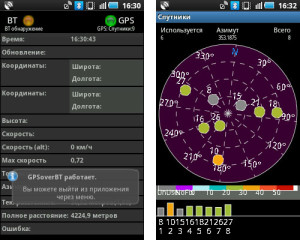
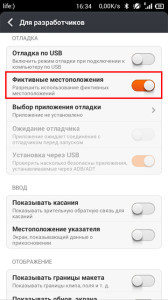
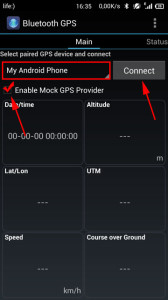
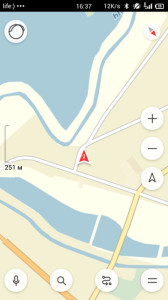
/rating_on.png)
